EXCEL柱形图不能直接消除0值的占位,如下图的位置:
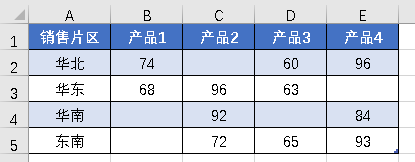
数据源
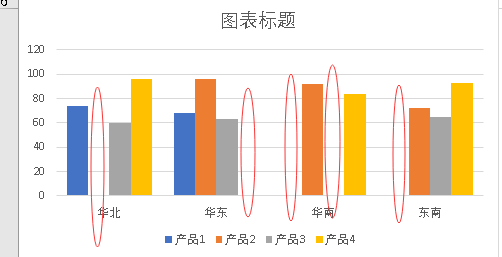
0值占位示例图
只需四步就可以轻松消除。
第一步:复制表头在数据源的下方(如A8:E8)
第二步:输入公式:IF((MOD(ROW(A1)-1,6)+1)=COLUMN(A1),INDEX(A:A,SUM(N(A$8:A8<>””))+1,),””),数组公式,下拉横拉至数据源全部获取。 如果产品有N种,MOD中的6就为N+1,目的是取值后每个地区之间空一行,以便图表中有间隔
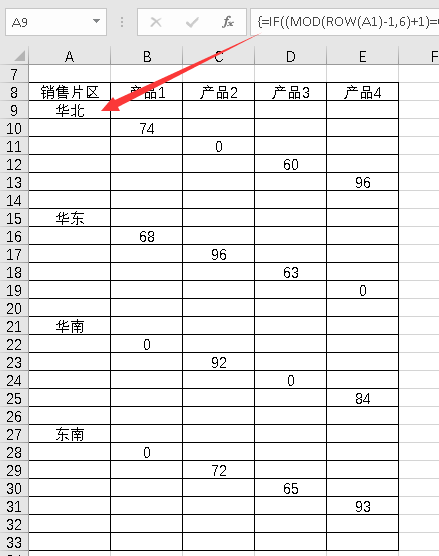
公式示意图
第三步:插入柱形图,调整图例间距为0。
第四步:CTRL+F,查找A8至E31区域(即公式获取值的区域)所有的0值并选取,关闭查找窗口,按CTRL+( 隐藏行。
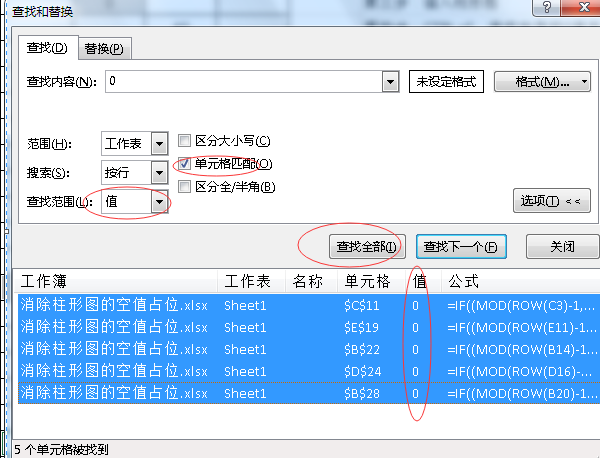
现在你看图表,是不是0值没有占位了?
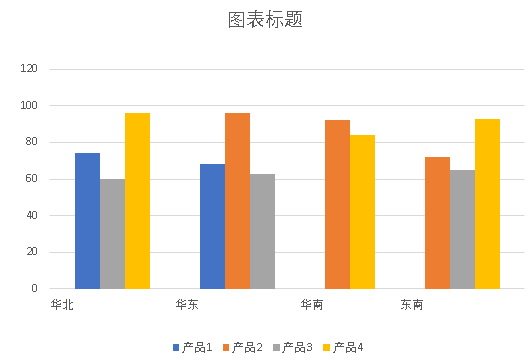
消除0值占位示意例图
然后剩下的事就是美化一下你的图表了。

 iOS
iOS Android
Android Windows
Windows macOS
macOS